W tym blogu podałem przewodnik dotyczący instalacji systemu Windows 7.
Windows 7 jest najprawdopodobniej najczęściej używaną wersją systemu Windows i ludzie uwielbiają go używać. Nawet po udostępnieniu do pobrania i zainstalowania kolejnych wersji systemu Windows niektórzy ludzie nadal wolą Windows 7 jako swój system operacyjny.
Jednak instalacja systemu Windows 7 na komputerach jest łatwa, ale dla tych, którzy nigdy nie byli zbytnio w komputerach, Instrukcja instalacji systemu Windows 7 staje się koniecznością.
Więc jeśli jesteś również nowicjuszem w dziedzinie komputerów, nie musisz się martwić, ponieważ opracowaliśmy szczegółowy przewodnik krok po kroku na jak zainstalować system Windows 7.
Ale przed rozpoczęciem czynności związanych z pobraniem systemu Windows 7 na komputer ważne jest, abyś znał warunek instalacji systemu Windows 7. A więc to wszystko.
- Kompatybilny komputer z systemem Windows
- Instalacyjna płyta CD/DVD z systemem Windows 7
Aby sprawdzić, czy Twój komputer może obsługiwać system Windows 7, przejdź do oficjalnej witryny Microsoft i pobierz 7 Program Doradca uaktualnienia systemu aby sprawdzić, czy Twój komputer może uruchomić system Windows 7. Jeśli spełniasz oba wymagania, możesz iść, a szczegółowe kroki tego samego znajdują się poniżej.
Ale jeśli chcesz wiedzieć jak zainstalować Windows 7 bez płyty, będziesz musiał pobierz windows 7 iso a następnie zainstaluj go na swoim komputerze przez USB lub pendrive. W drugiej części poradnika wspomniałem też o szybkich krokach.
Więc teraz bez zbędnych ceregieli, chodźmy dalej i uczmy się jak ponownie zainstalować Windows 7 lub zainstaluj go od zera, czyli czystą instalację.
Część 1. Jak zainstalować system Windows 7 – krok po kroku za pomocą DVD:
Przed rozpoczęciem instalacji systemu Windows 7 zaleca się wykonanie kopii zapasowej danych na dysku twardym, aby w przypadku wystąpienia czegoś niewłaściwego i niepowodzenia instalacji dane komputera pozostały bezpieczne.
Przejdźmy teraz do schodów.
Krok 1. Pierwszym krokiem jest umieszczenie dysku DVD z systemem Windows 7 na dysku komputera i ponowne uruchomienie komputera. Teraz zostaniesz poproszony o naciśnięcie dowolnego klawisza, aby rozpocząć proces, po prostu to zrób. Naciśnięcie dowolnego klawisza na klawiaturze spowoduje wyświetlenie następującego ekranu.
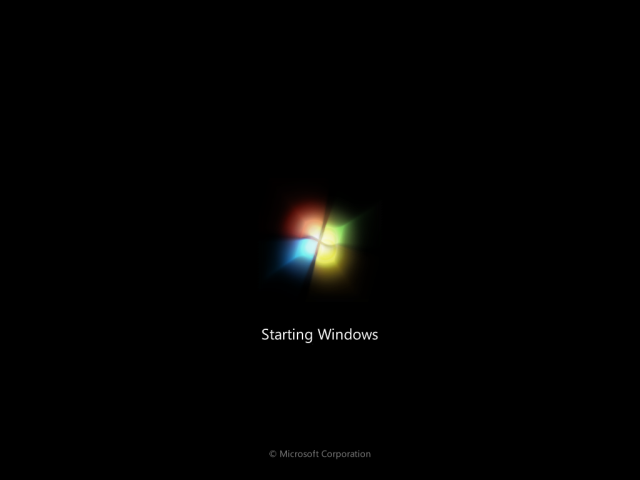
Krok 2. Po kilku chwilach zostaniesz poproszony o wybranie języka i innych preferencji, aby kontynuować. Wybierz zgodnie z potrzebami i kliknij Dalej. Menu wyboru wygląda jak na poniższym ekranie.
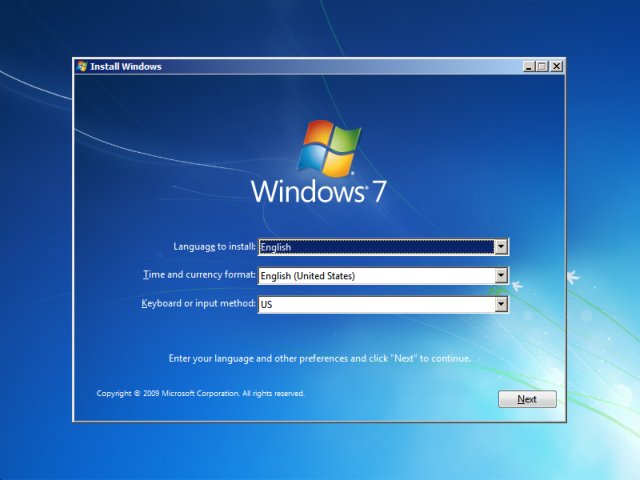
Krok 3. Po kliknięciu Następnie pojawi się następujący ekran, po prostu kliknij zainstaluj teraz aby kontynuować.
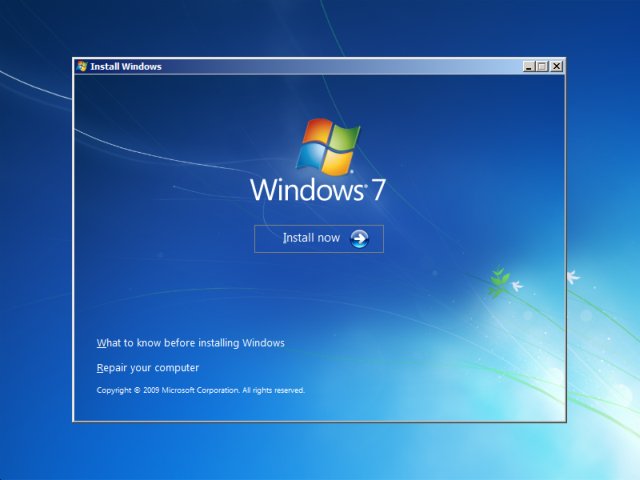
Krok 4. Teraz przeczytaj licencję użytkownika i umowę i zaznacz pole, aby zaakceptować warunki i kliknij Dalej.
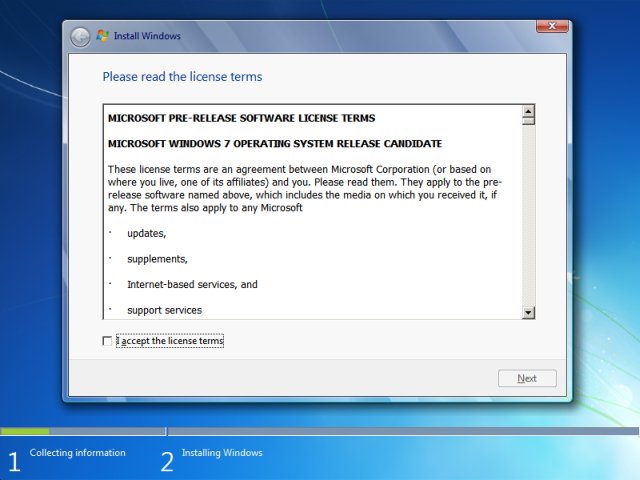
Krok 5. W następnym oknie instalacji zostaniesz poproszony o wybranie typu instalacji, który chcesz. Jeśli chcesz zainstalować całkowicie czystą i świeżą instalację, wybierz drugą opcję, tj. Niestandardową (zaawansowaną), a jeśli interesuje Cię tylko aktualizacja systemu Windows, na przykład jeśli chcesz zachować wszystkie pliki i wykonać kopię zapasową wszystkich danych, wybierz pierwszą opcję i kontynuuj.
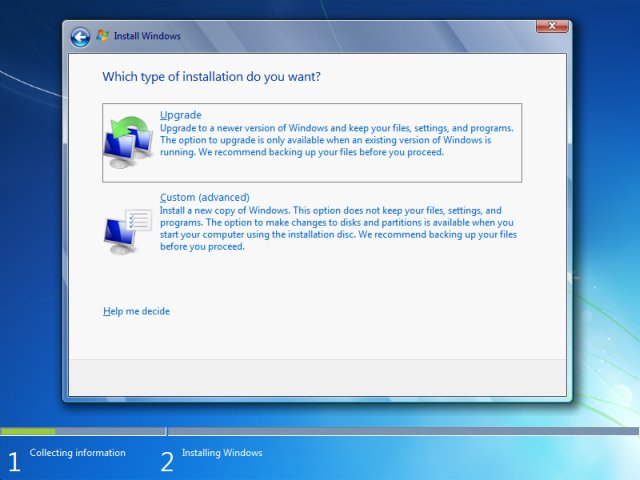
Krok 6. Teraz pojawia się następujące okno. Ponieważ jest to przewodnik dla początkujących, nie polecam bawić się partycją, zamiast tego po prostu zaznacz dysk na liście i kliknij Dalej.
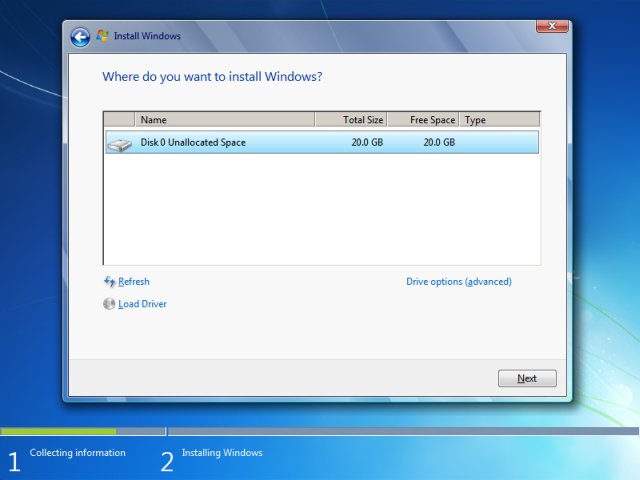
Krok 7. Ponownie wybierz dysk z listy i naciśnij Dalej.
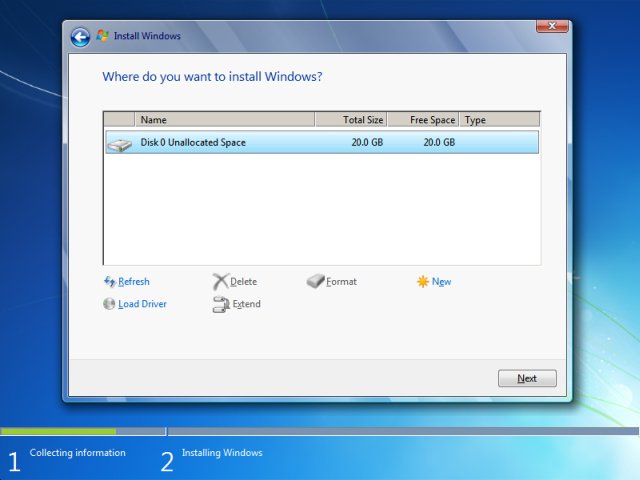
Krok 8. Kliknięcie Następna spowoduje rozpoczęcie instalacji systemu Windows i pojawi się następujący ekran, a proces może potrwać do 10 minut.
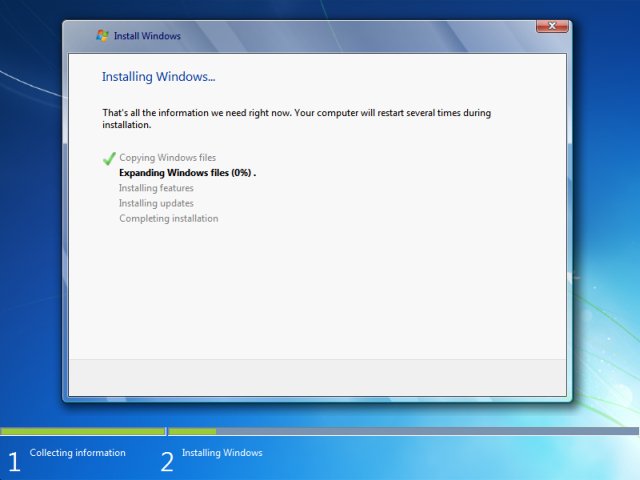
Krok 9. Teraz, gdy pojawią się następujące okna, wprowadź dowolną nazwę użytkownika i nazwę komputera, a następnie kliknij Dalej.
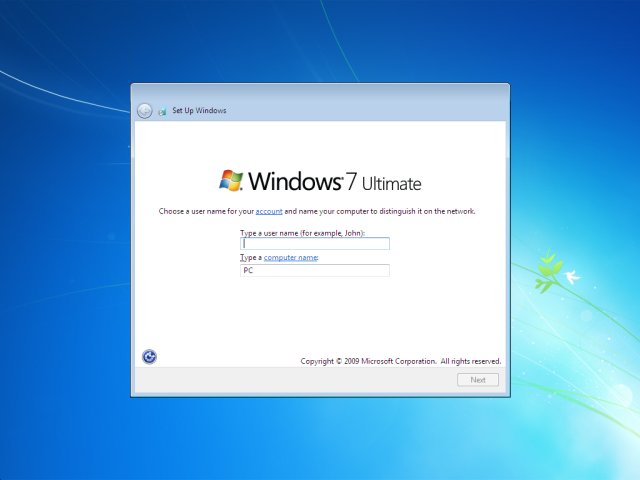
Ponownie wprowadź hasło na następnym ekranie i kliknij Dalej.
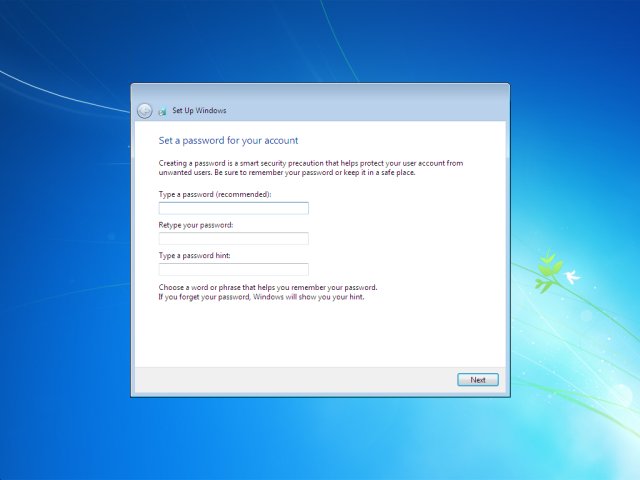
Krok 10. Teraz wprowadź swój 25-cyfrowy klucz produktu i kontynuuj, klikając Dalej.
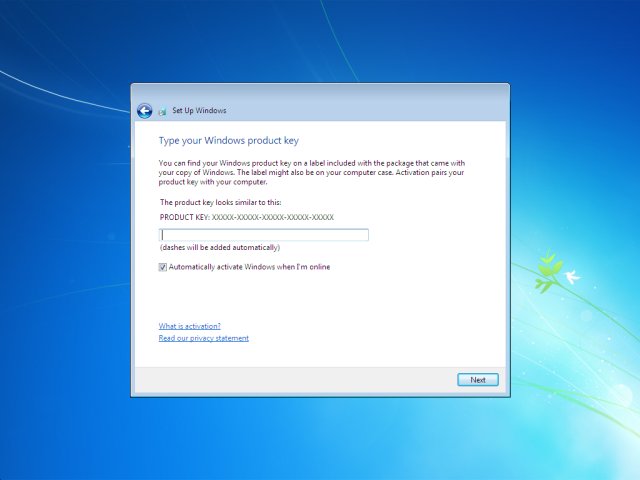
Krok 11. Na następnym ekranie wybierz dowolną z opcji odpowiednich dla siebie i wybierz strefę czasową, ustawienia sieciowe zgodnie z potrzebami i po prostu zakończ instalację.
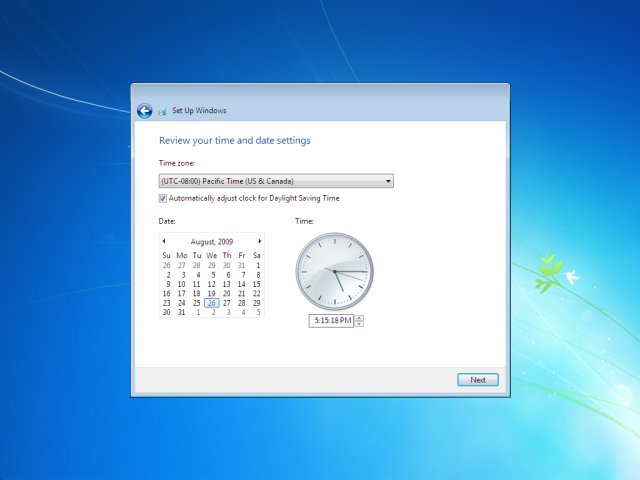
Do tej pory okno 7 zostało pomyślnie zainstalowane na twoim komputerze. Oczywiście ta metoda ma zastosowanie, gdy masz dysk CD / DVD z systemem Windows 7.
Ale jeśli nie masz instalacyjnej płyty CD z systemem Windows 7, będziesz musiał pobrać system Windows 7 z Internetu lub musisz go pobrać na pendrive lub dysk USB.
Teraz pojawiają się pytania jak pobrać Windows 7 i zainstalować, prawda? Cóż, znowu nie ma potrzeby wpadać w panikę, ponieważ jesteśmy tutaj, aby pomóc. Teraz nadchodzi druga część przewodnika, w której nauczymy się instalować system Windows 7 bez DVD.
#Część 2. Jak zainstalować system Windows 7 bez DVD.
Jeśli nie masz dysku CD lub DVD z systemem Windows 7, musisz pobrać system Windows 7 z Internetu, skopiować go na USB, a następnie przygotować USB, aby umożliwić instalację.
Kroki, aby to wszystko zrobić, są podane poniżej, ale wcześniej upewnij się, że masz pendrive lub dysk USB z co najmniej 4 GB pamięci.
Jeśli to masz, idź dalej i postępuj zgodnie z instrukcjami.
Krok 1. Przejdź do oficjalnej witryny Microsoft i kup klucz produktu Windows 7 lub kup go z dowolnego innego autentycznego źródła. Jeśli masz już klucz aktywacyjny systemu Windows 7 (25-znakowy kod), możesz pominąć jego kupowanie.
Krok 2. Teraz pobierz pliki ISO systemu Windows 7 (obrazy płyt) z tutaj. Teraz poczekaj, aż pobieranie się zakończy, w zależności od szybkości Internetu może to zająć trochę czasu.
Krok 3. Teraz musisz wyodrębnić te pliki ISO na dysk USB. Aby to zrobić, musisz mieć 7 Okna USB / DVD Download Tool. Za to, kliknij tutaj i pobierz narzędzie.
Krok 4. Po pobraniu pliku instalatora po prostu go uruchom, a zobaczysz poniższy ekran.
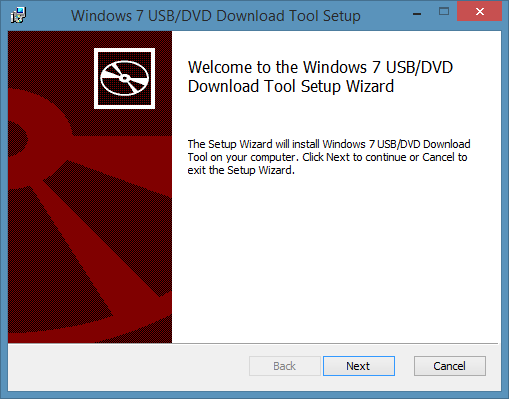
Krok 5. Teraz, zanim przejdziesz dalej, upewnij się, że do komputera włożony jest pendrive lub pendrive o pojemności co najmniej 4 GB. Po upewnieniu się, po prostu kliknij Następna i pojawi się następujący ekran.
Krok 6. Teraz kliknij Przeglądaj i przeglądaj ostatnio pobrane pliki ISO i kliknij Dalej.
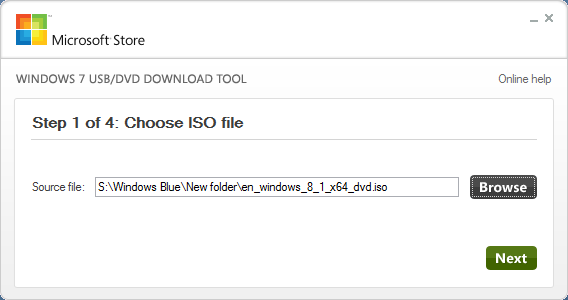
Krok 7. Kliknięcie Dalej przekieruje Cię do następnego wyskakującego okienka i musisz kliknąć Urządzenie USB.
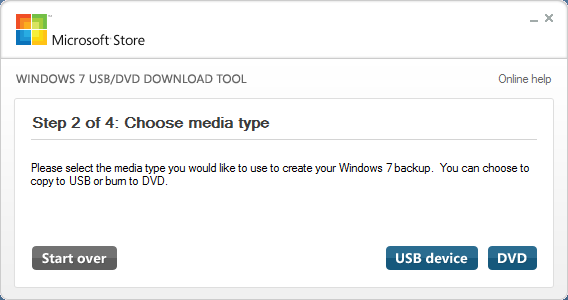
Krok 8. Teraz, gdy tylko pojawi się następujący ekran, po prostu kliknij Zacząć kopiować a pliki ISO zaczną się rozpakowywać na dysku USB. Ale aby zakończyć proces, twój USB musi mieć 4 GB wolnego miejsca i możesz zobaczyć komunikat „Za mało miejsca”. I będziesz musiał usunąć wszystkie dane.

Pewnego razu Narzędzie do pobierania USB/DVD kończy się wyodrębnianie pliki ISO, Dysk flash USB jest gotowy do włożenia go do komputera i dalszego przetwarzania.
Teraz włóż ten USB/Pendrive do komputera i uruchom go ponownie, naciśnij dowolny klawisz, aby kontynuować, i wykonaj wszystkie kroki jak w części 1. W prostych słowach, gdy twój Pendrive jest gotowy i włożony do komputera, po prostu przejdź do części 1 przewodnika i wykonaj wszystkie kroki od początku do końca.
Więc to był kompletny przewodnik po jak zainstalować Windows 7 – metoda krok po kroku dla początkujących.
W przypadku jakichkolwiek wątpliwości lub pytań napisz do nas komentarz, a jeśli przewodnik był dla Ciebie pomocny, udostępnij go dalej, aby pomóc innym!
Szybkie linki
